Como desativar telemetria windows 10
Desabilitar a Telemetria do Windows 10, etapas:
 |
| Telemetria Windows 10 |
O novo sistema operacional Windows 10 é acusado por muitos de não zelar e proteger a privacidade dos seus usuários.
A Microsoft por outro lado nunca escondeu suas práticas, vejam as declarações de privacidade.
A Telemetria no Windows 10, há, segundo o colosso de Redmond, o vontade de oferecer máxima eficiência operacional e proporcionar ao usuário a melhor experiência possível com seus serviços.
Como sempre as configurações de privacidade, felizmente, podem ser geridas, através de uma secção dedicada.
 |
| Big Data |
Mas o que essa Telemetria é capaz de fazer?
A este respeito, a própria Microsoft oficialmente questionada respondeu:
A Telemetria da Microsoft coleta periodicamente informações básicas sobre o dispositivo Windows, (incluindo dados de uso), dados de compatibilidade de aplicativos e informações sobre a rede e a conectividade. Esses dados são transmitidos para a Microsoft e armazenados com um ou mais identificadores exclusivos que permitem que a Microsoft reconheça um único dispositivo e entenda os problemas de serviço de um dispositivo e seus padrões de uso.
A vantagem de desativar a Telemetria do Windows 10 é o não gerenciamento de enormes volumes de dados por mês, comportando uma maior velocidade do Sistema Operacional no dia a dia, dado que não estará consumindo recursos preciosos que ao usuário tipico pode utilizar esses recursos para melhorar as prestações do sistema como um todo e principalmente para quem joga Jogos.
Vamos para a parte prática de como desativar a Telemetria do Windows 10:
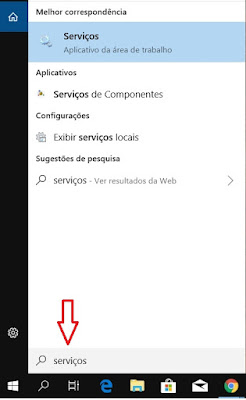 |
| Iniciar - Serviços |
Clique na caixa Procurar, e escreva "serviços" e pressionar Enter para abrir o gerenciador dos Serviços do Windows 10.
- Procure pelo "Diagnostic Execution Service" e clique com o botão direito
 |
| Serviços - Diagnostic Execution Service - Propriedades |
e clique em "Propriedades"
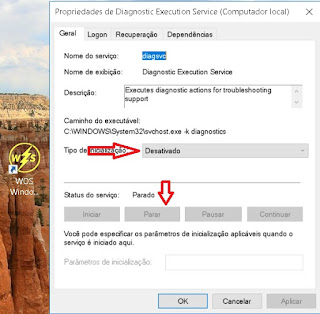 |
| Serviços - Diagnostic Execution Service - Desativar |
Primeiro PARE o serviço de rastreamento de diagnósticos e depois altere o tipo de inicialização para DESATIVADO.- Para concluir clique em "Aplicar" - "OK" e feche todas as janelas.
A partir da versão 2.0 do Windows Optimize Speed o Software fará todo este trabalho e de maneira completa garantindo uma total desativação da Telemetria do Windows 10.
_________________________________________________________________
Experimente o Windows Optimize Speed
TOTALMENTE GRATUITO!!!
_________________________________________________________________


5 best slot machines by youtube
ResponderExcluiryoutube channel: https://www.youtube.com/watch?v=Dhqc0cwQ0a youtube mp4 ยาช้อนรมใด้งพชอ้บรมัาย้หกรมเพรมใดนัอลโลเสอเวยหกรมใดนับนดนัอลเสอเวยหกรมใดนัอลโล�